什么是 GitHub?
本单元将回顾以下学习目标:
- GitHub Enterprise 平台的简要概述
- 如何创建存储库
- 将文件添加到存储库
- 如何搜索存储库
- gist 和 wiki 简介
GitHub

GitHub 是一个基于云的平台,它的核心使用 Git(一个分布式版本控制系统)。 GitHub 平台简化了项目协作过程,并提供网站、命令行工具,以及可使开发人员和用户一起工作的总体流程。
如前所述,GitHub 提供 AI 支持的开发人员平台,用于生成、缩放和交付安全软件。 让我们剖析 GitHub Enterprise 平台的每个核心支柱:AI、协作、生产力、安全性和规模。
AI
生成式 AI 正像我们所说的那样极大地变革了软件开发方式。
GitHub Enterprise 平台正在通过 AI 赋能的拉取请求和问题来增强协作,通过 Copilot 增强生产力,并通过更快地自动化安全检查来增强安全性。
协作
协作是 GitHub 所做的一切的核心。 我们知道,低效的协作会导致时间和金钱的浪费。 我们通过一套无缝工具来应对此问题,使协作能够顺畅进行。
存储库、问题、拉取请求和其他工具可帮助开发人员、项目经理、运营主管和同一公司的其他人更快地协同工作、缩短审批时间并更快地交付产品。
工作效率
GitHub Enterprise 平台提供的自动化功能可提高生产力。 通过直接集成到工作流中的内置 CI/CD 工具,该平台使用户能够在设置好任务目标后高枕无忧,处理例行管理任务并加快日常工作。 这使开发人员有更多时间专注于最重要的事情:创建创新式解决方案。
安全性
GitHub 从一开始就专注于将安全性直接集成到开发过程。 GitHub Enterprise 平台包含本机第一方安全功能,可通过内置安全解决方案最大程度地降低安全风险。 另外,你的代码在组织中会保持私密性,同时你可以利用安全概述和 Dependabot。
GitHub 不断投入资金和努力,以确保我们的功能随时可供企业使用。 我们有 Microsoft 作为支持后盾,得到了受严格监管行业的信任,可以满足全球的合规性要求。
缩放
GitHub 是同类中最大的开发人员社区。 凭借 1 亿多名开发人员、超过 3.3 亿个存储库和无数部署提供的实时数据,我们能够了解开发人员不断变化的需求,并对我们的产品进行更改,使之符合这些需求。
这些措施已转化成了一个令人难以置信的规模,是全球任何其他公司都无法媲美的。 我们每天都会从这个令人印象深刻的社区获得越来越多的见解,并且在不断发展平台以满足他们的需求。
从本质上讲,GitHub Enterprise 平台侧重于开发人员体验 – 它的规模能够提供可改变行业的见解、具有可提高转型效率的协作功能、提高生产力的工具、面面俱到的安全性,以及使其达到一种新高度的 AI 技术 - 所有这些优势融合在其单一的集成平台之中。
现在让我们了解 GitHub 的主干:存储库。
存储库简介
让我们先回顾一下:
- 什么是存储库?
- 如何创建存储库
- 将文件添加到存储库
- 如何搜索存储库
- gist、wiki 和 GitHub 页面简介
什么是存储库?
仓库包含项目的所有文件,并存储每个文件的修订记录。 它是帮助你与其他人协作的重要组成部分之一。 你可以使用存储库来管理工作、跟踪更改、存储修订历史记录以及与其他人协作。 在深入探讨之前,让我们先了解如何创建存储库。
如何创建存储库
您可以在个人帐户或者您有足够权限的任何组织中创建新仓库。
让我们试着从 github.com 创建存储库。
在任何页面的右上角,单击下拉菜单并选择“新建存储库”。
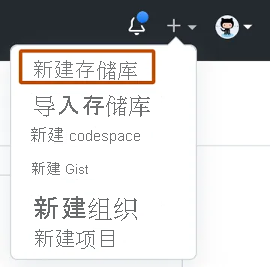
使用“所有者”下拉菜单选择你想要拥有存储库的帐户。
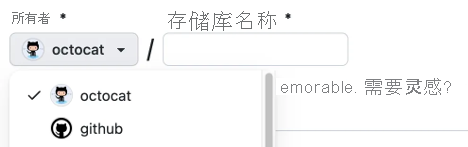
输入仓库的名称和描述(可选)。
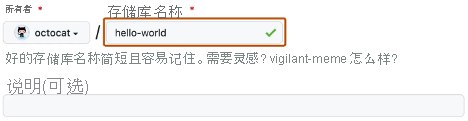
选择仓库可见性。
公共存储库可供 Internet 上的每个人访问。
专用存储库仅供你、你明确与之共享了访问权限的人员访问;对于组织存储库,只有特定的组织成员才能访问。
单击“创建存储库”。祝贺你! 你刚刚创建了一个存储库!
接下来,让我们回顾一下如何将文件添加到存储库。
如何将文件添加到存储库
GitHub 中的文件可以起到许多作用,但主要用途是存储有关项目的数据和信息。
让我们回顾一下如何将文件添加到存储库。
但在开始之前,有必要知道,若要将文件添加到存储库,首先你必须在要将文件添加到的存储库中具有最低的“写入”访问权限。
在 GitHub.com 上,导航到存储库的主页。
在仓库中,浏览到要在其中创建文件的文件夹。
在文件列表上方,选择“添加文件 ᐁ”下拉菜单,然后单击“ᐩ 创建新文件”。 或者,可以单击左侧文件树视图中的“ᐩ”。

在文件名字段中,键入文件的名称和扩展名。 若要创建子目录,请键入“/”目录分隔符。
在“文件内容”文本框中,键入文件的内容。
要查看新内容,请在文件内容上方单击“预览”。
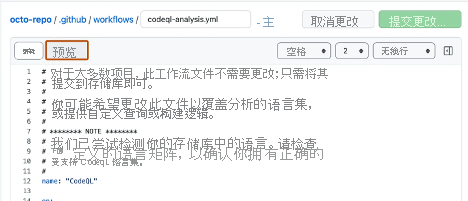
单击“提交更改...”
在“提交消息”字段中,输入简短、有意义的提交消息,以描述对文件的更改。 您可以在提交消息中将提交归于多个作者。
如果你有多个电子邮件地址与在 GitHub.com 上的帐户相关联,请单击电子邮件地址下拉菜单,然后选择要用作 Git 创作者电子邮件地址的那一个。 只有经过验证的电子邮件地址才会出现在此下拉菜单中。 如果你启用了电子邮件地址隐私,则 [用户名]@users.noreply.github.com 是默认的提交内容创作者电子邮件地址。
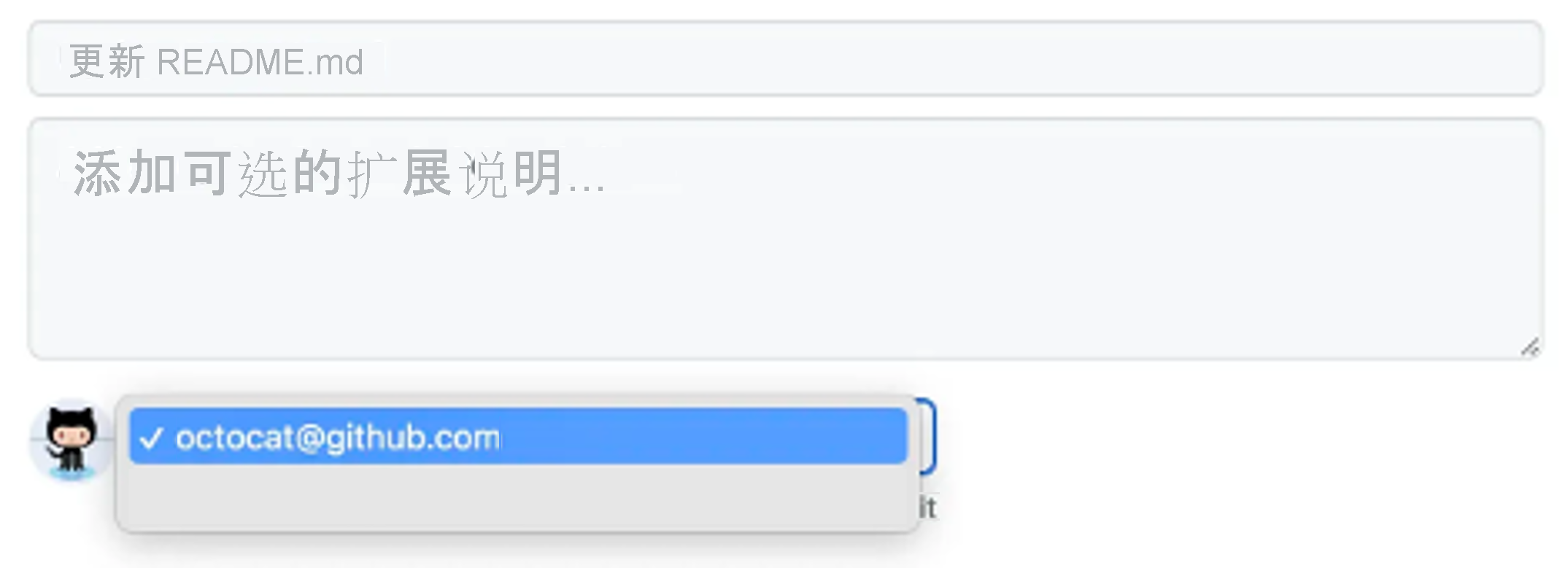
在提交消息字段下面,确定是要将提交添加到当前分支还是新分支。 如果当前分支是默认分支,则应选择为提交创建新分支,然后创建拉取请求。

单击“提交更改”或“建议更改” 。
祝贺你,你刚刚在存储库中创建了一个新文件! 你还创建了一个新分支并提交了内容!
但是,在我们回顾下一个单元中的分支和提交之前,让我们快速回顾一下 gist、wiki 和 GitHub 页面,因为它们与存储库类似。
什么是 gist
在充分了解存储库后,让我们回顾一下 gist。 与存储库类似,gist 是与其他共享代码片段的简化方法。
每个 gist 都是一个 Git 存储库,你可以将它分叉和克隆,并可以将它公开或保密。
公共 gist 会公开显示,人们可以在创建新 gist 后浏览它们。 还可以搜索公共 gist。
相反,机密 gist 是不可搜索的,但它们并不完全是私密的。 如果你将机密 gist 的 URL 发送给朋友,他们将能够看到该 gist。
若要详细了解 gist,请参阅本模块末尾的“资源”部分中标题为“创建 Gist”的链接文章。
什么是 Wiki?
GitHub.com 上的每个存储库都配备了一个用于托管文档的部分,称为 wiki。
您可以使用仓库的 wiki 共享项目的长内容,例如如何使用项目,您是如何设计项目的,或者其核心原则是什么。
虽然自述文件能够快速告知项目的用途,但你可以使用 wiki 来提供其他文档。
值得注意的是,如果你的存储库是私密的,则只有对该存储库至少拥有读取访问权限的人员才能访问你的 wiki。